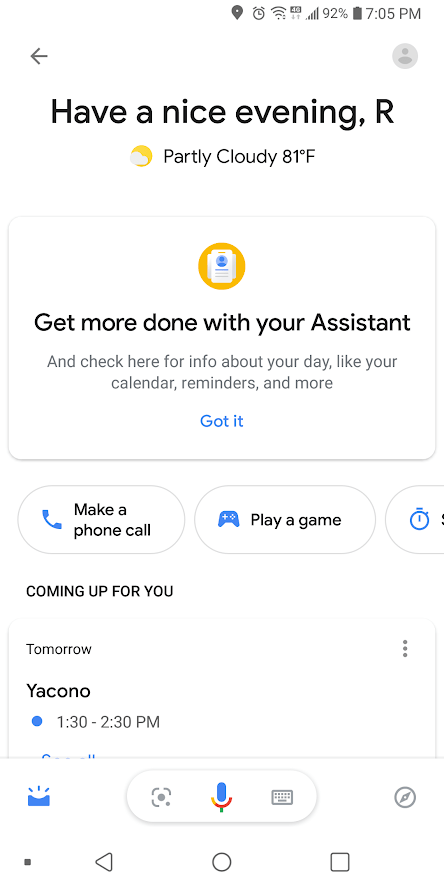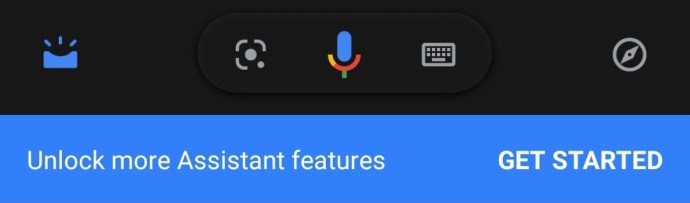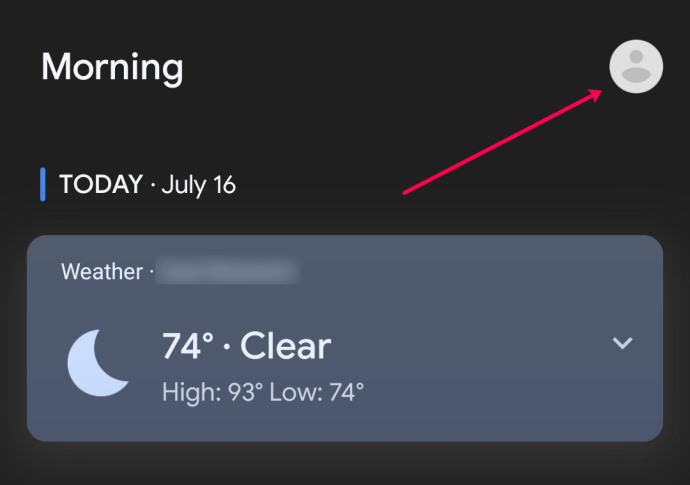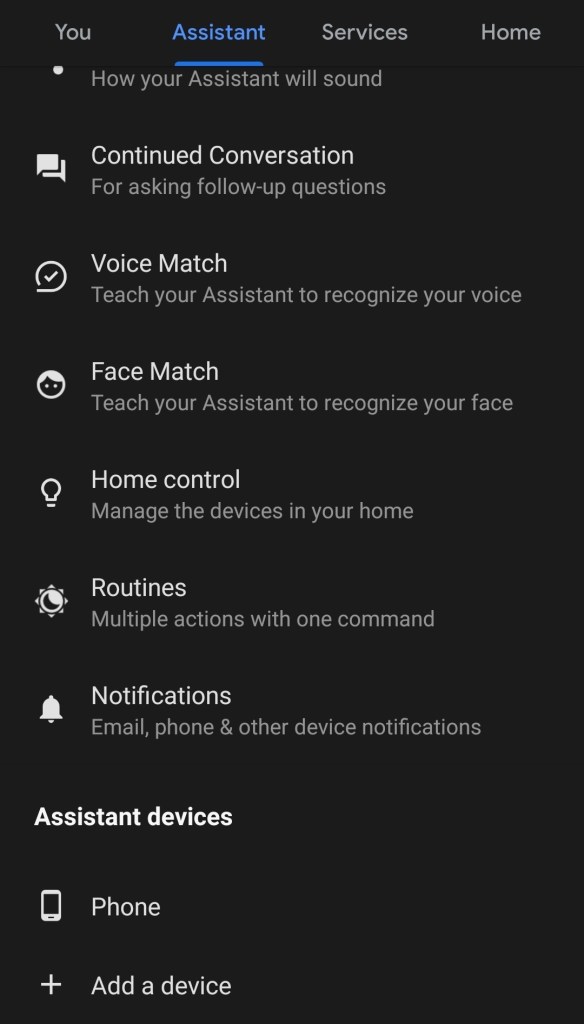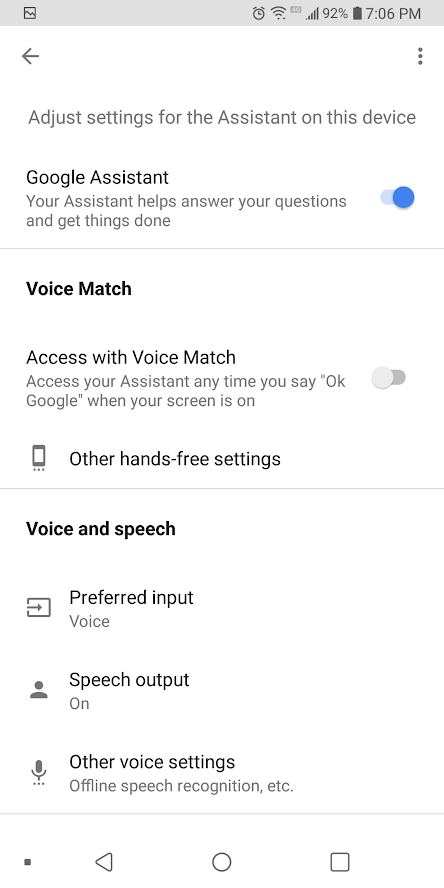మైక్రోసాఫ్ట్లో కోర్టానా ఉంది, అమెజాన్లో అలెక్సా ఉంది, ఆపిల్లో సిరి ఉంది మరియు గూగుల్కు గూగుల్ ఉంది.

Google తన అసిస్టెంట్కి మానవ పేరు పెట్టడానికి బదులుగా, దాని AI అసిస్టెంట్ కోసం "Google అసిస్టెంట్" అనే నాన్సెన్స్ పేరును అందించింది. మీరు మరింత వ్యక్తిగతమైన "అలెక్సా" లేదా "హే సిరి" విధానం కంటే "హే గూగుల్" అని చెప్పడం ద్వారా Google అసిస్టెంట్ని సంబోధిస్తారు.
మరికొందరు ప్రోడక్ట్ పేరులో ఊహాశక్తి లేదని చెప్పవచ్చు, కానీ Google అసిస్టెంట్ సర్వీస్లోనే ఫంక్షనాలిటీ లోపమేమీ లేదు. Google అసిస్టెంట్ అనేది మీ కంప్యూటర్ లేదా స్మార్ట్ఫోన్లో ప్రోగ్రామ్లను ప్రారంభించడం, టీవీ షోలు లేదా మ్యూజిక్ ప్లేజాబితాలను ప్రారంభించడం, మీ ఇంట్లో లైట్లను డిమ్ చేయడం లేదా వివిధ ఉపకరణాలను ఆన్ మరియు ఆఫ్ చేయడం వంటి అనేక ఫీచర్లను అందించే స్వచ్ఛమైన సాఫ్ట్వేర్ సాధనం. .
స్నేహితులు మరియు కుటుంబ సభ్యులతో కమ్యూనికేట్ చేయడానికి, మీకు ప్రయాణ దిశలను అందించడానికి, మీ తదుపరి పర్యటనను ప్లాన్ చేయడానికి, అలారాలు మరియు రిమైండర్లను సెట్ చేయడానికి, భాషలను అనువదించడానికి మరియు మరెన్నో చేయడానికి మీరు మీ వాయిస్ని ఉపయోగించవచ్చు. అవకాశాలు మరియు కార్యాచరణలు అంతులేనివి!
మీరు అన్ని OK Google కమాండ్ల సమగ్ర జాబితాను చూడాలనుకుంటే, ఈ TechJunkie కథనాన్ని చూడండి: అన్ని ఓకే Google ఆదేశాల దాదాపు పూర్తి జాబితా?
Google అసిస్టెంట్ చేయగలిగిన అనేక విషయాలు ఉన్నప్పటికీ, ఇది దాని వాయిస్-యాక్టివేషన్ కమాండ్లో పెద్ద మార్పులను చేయదు. దీన్ని "OK Google" లేదా కొన్ని తర్వాతి పరికరాలలో "Ok Google"కి సెట్ చేయడానికి Google మిమ్మల్ని అనుమతిస్తుంది.

కారణం ఏదైనా కావచ్చు – బహుశా మార్కెటింగ్ ద్వారా తీసుకున్న బ్రాండింగ్ నిర్ణయం – అసిస్టెంట్ మీ కోసం ఏదైనా చేసే ముందు మీరు దాని పేరు చెప్పాలని కంపెనీ కోరుకుంటుంది. వ్యక్తులు మీ కంపెనీ పేరును రోజుకు చాలాసార్లు పునరావృతం చేయడం స్పష్టమైన బ్రాండింగ్ అయితే Google అసిస్టెంట్ యూజర్లకు అంత సరదాగా ఉండాల్సిన అవసరం లేదు.
అదృష్టవశాత్తూ, Google యొక్క సాఫ్ట్వేర్ ఆర్కిటెక్చర్ యొక్క స్వభావమేమిటంటే, అది హ్యాక్ చేయదగినది మరియు సవరించదగినది, కాబట్టి Google ఫీచర్లుగా జోడించనిది, Google అసిస్టెంట్కి కార్యాచరణను జోడించడానికి మూడవ పక్షాలు ఆసక్తిగా అవకాశాన్ని పొందాయి.
అదనపు సాఫ్ట్వేర్ని ఉపయోగించడం ద్వారా, మీరు మీ Google అసిస్టెంట్ వాయిస్ యాక్టివేషన్ పదబంధాన్ని మీకు కావలసినదానికి మార్చవచ్చు. ఈ వ్యాసంలో, నేను దీన్ని చేసే వివిధ పద్ధతులను మీకు చూపుతాను మరియు వాటిలో ప్రతిదాని ద్వారా మిమ్మల్ని నడిపిస్తాను.
మేము పూర్తి చేసే సమయానికి, Google అసిస్టెంట్ డిఫాల్ట్గా కాకుండా మీ ట్యూన్కి డ్యాన్స్ చేస్తుంది.
“వేక్ అప్ వర్డ్” లేదా Google అసిస్టెంట్ పేరుని మార్చడానికి రెండు ప్రధాన పద్ధతులు ఉన్నాయి.
మొదటి పద్ధతిలో Mic+ని ఉపయోగించడం ఉంటుంది, ఇది చాలా బాగా పని చేసే అప్లికేషన్, కానీ ఈ రచన ప్రకారం అభివృద్ధి చేయబడదు.
మేము చర్చించే రెండవ పద్ధతిలో ఆటోవాయిస్ యాప్ని ఉపయోగించి మీ Google అసిస్టెంట్ పేరును మార్చడం ఉంటుంది. ఈ రెండవ విధానం (ఈ కథనంలో మరింత క్రింద వివరించబడింది) బహుశా మొదటి విధానం కంటే మెరుగ్గా ఉంటుంది, అయితే రెండింటినీ ఎలా ఉపయోగించాలో మేము మీకు సూచనలను అందిస్తాము.
మీరు Google అసిస్టెంట్కి పేరు ఇవ్వగలరా?
అవును, మరియు ఈ పద్ధతులను ప్రారంభించడానికి చేయవలసిన మొదటి విషయం ఏమిటంటే, మీ స్మార్ట్ఫోన్లో Google యాప్ యొక్క తాజా వెర్షన్ ఇన్స్టాల్ చేయబడిందని నిర్ధారించుకోవడం.
మీరు Google యొక్క తాజా సంస్కరణను ఇన్స్టాల్ చేసిన తర్వాత, మీరు కొనసాగవచ్చు. మళ్లీ, Mic+తో Google Assistant కోసం "వేక్ వర్డ్"ని ఎలా మార్చాలో చూపడం ద్వారా మేము ప్రారంభిస్తాము, ఆపై ఆటోవాయిస్తో (బహుశా మెరుగైన విధానం) అదే పనిని ఎలా చేయాలో మేము మీకు చూపుతాము. ప్రారంభిద్దాం!
ఓపెన్ మైక్+ యాప్ని ఉపయోగించి నేను నా Google అసిస్టెంట్ పేరును ఎలా మార్చగలను?
ఓపెన్ మైక్+ అనేది Google అసిస్టెంట్కి అనుబంధంగా ఉండే యాప్, ఆఫ్లైన్ వాయిస్ రికగ్నిషన్ మరియు టాస్కర్తో ఏకీకరణ వంటి అనేక రకాల ఫీచర్లను జోడిస్తుంది, ఇది అత్యంత శక్తివంతమైన ఆండ్రాయిడ్ ఆటోమేషన్ సిస్టమ్.
మేము TechJunkie వద్ద Android ఆటోమేషన్ కోసం 5 ఉత్తమ టాస్కర్ ప్రొఫైల్లను కవర్ చేస్తూ సమాచార కథనాన్ని వ్రాసాము.
అయితే, ఈ రోజు మా ప్రయోజనాల కోసం, Google అసిస్టెంట్ని సక్రియం చేయడానికి ఉపయోగించే వాయిస్ కమాండ్ను భర్తీ చేయడానికి మిమ్మల్ని అనుమతించే Open Mic+ ఫీచర్పై మాకు చాలా ఆసక్తి ఉంది.

మైక్ + సెటప్
ఓపెన్ Mic+ పని చేయడానికి, మీరు Google Nowలో హాట్ వర్డ్ డిటెక్షన్ని నిలిపివేయాలి. దీన్ని చేయడం చాలా సులభం, అయినప్పటికీ Google తన నిషేధిత మరియు పాక్షిక-యాదృచ్ఛిక వినియోగదారు ఇంటర్ఫేస్ సోపానక్రమంలో అవసరమైన కార్యాచరణను లోతుగా దాచడానికి తన వంతు కృషి చేసింది.
ముందుగా, మీరు మీ గూగుల్ అసిస్టెంట్ని ఆఫ్ చేయాలి. దీన్ని చేయడానికి, ఈ దశలను అనుసరించండి:
- "OK Google" అని చెప్పడం ద్వారా లేదా హోమ్ బటన్ను ఎక్కువసేపు నొక్కడం ద్వారా మీ Google అసిస్టెంట్ని యాక్టివేట్ చేయండి.
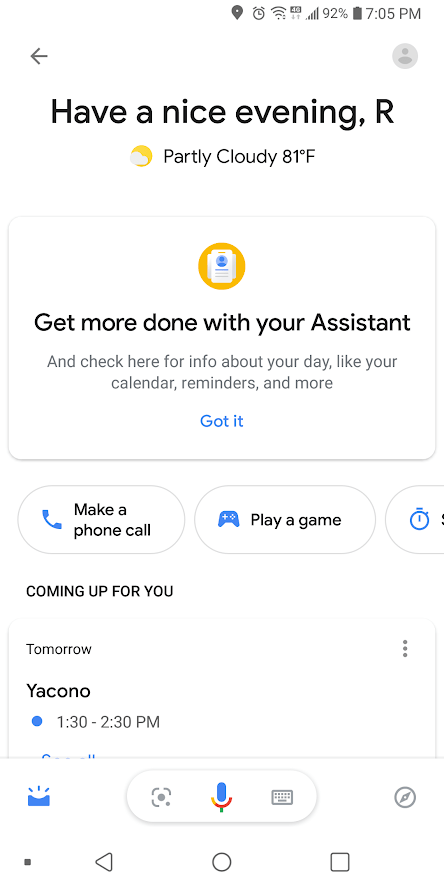
- నొక్కండి దిక్సూచి అన్వేషణ మెనుని యాక్సెస్ చేయడానికి యాప్ యొక్క దిగువ కుడి వైపున ఉన్న చిహ్నం.
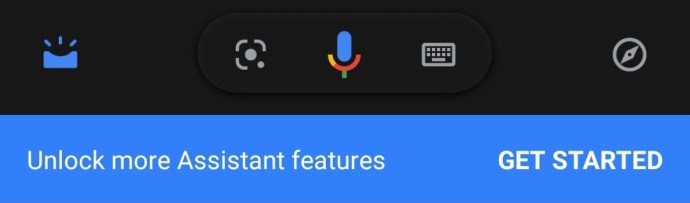
- యాప్ యొక్క కుడి ఎగువ భాగంలో మీ ప్రొఫైల్ బటన్ను నొక్కండి, కొంతమంది వినియోగదారులు మీ మోడల్ను బట్టి సెట్టింగ్లను ఎంచుకోవలసి ఉంటుంది.
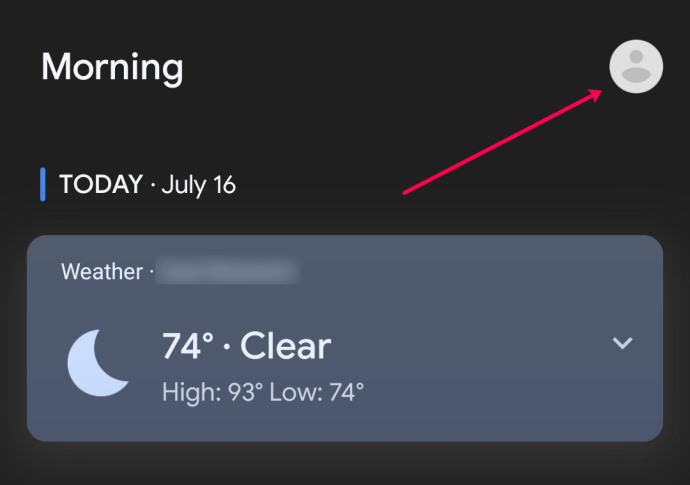
- దిగువన ఉన్న అసిస్టెంట్ పరికరాల విభాగానికి క్రిందికి స్క్రోల్ చేయండి మరియు మీ స్మార్ట్ఫోన్ లేదా మీరు కాన్ఫిగర్ చేయాలనుకుంటున్న ఇతర పరికరాలపై నొక్కండి.
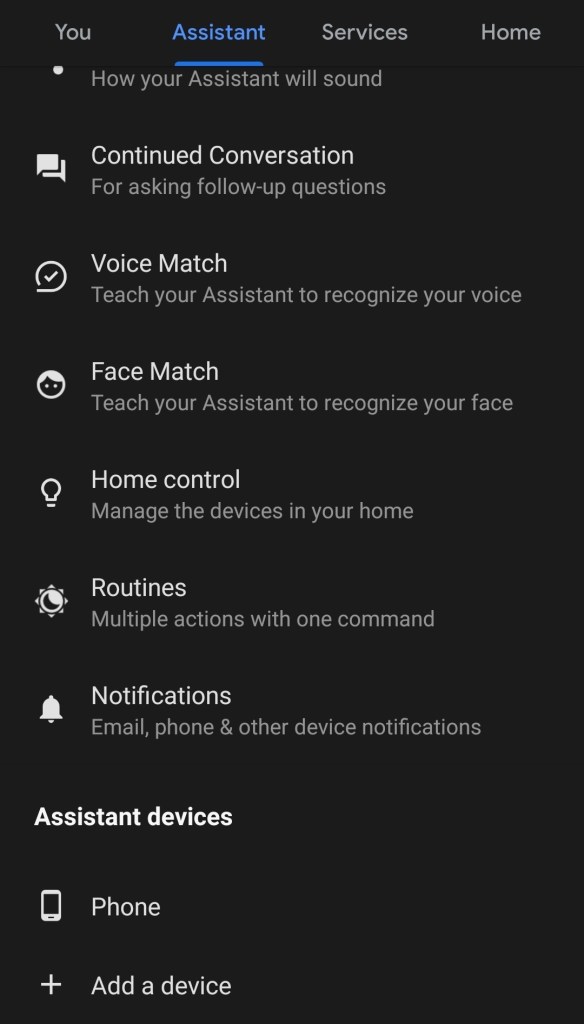
- “వాయిస్ మ్యాచ్తో యాక్సెస్” సెట్టింగ్ని ఆఫ్కి టోగుల్ చేయండి.
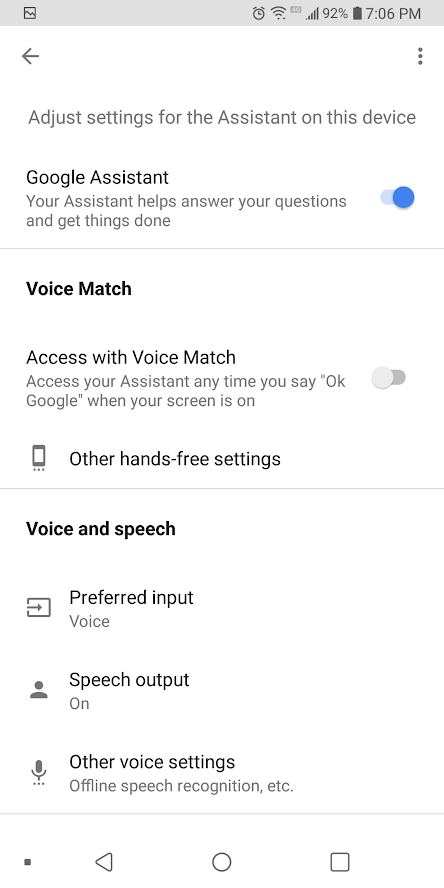
మైక్+ని ప్రారంభించండి
దశ 1
తర్వాత, ఓపెన్ మైక్+ యాప్ను ప్రారంభించండి. Google Play స్టోర్లో Open Mic+ అందుబాటులో లేదు, కానీ Google Now కోసం Open Mic+ ఇప్పటికీ Amazon ద్వారా అందుబాటులో ఉంది.

మీరు ఓపెన్ మైక్+ యాప్ని డౌన్లోడ్ చేసుకునే ముందు మీరు Amazon Store యాప్ని ఇన్స్టాల్ చేశారని నిర్ధారించుకోండి.
దశ 2
ఓపెన్ మైక్+ యాప్ను తెరవండి, ఆపై మీరు ప్రారంభ స్క్రీన్ని చూస్తారు. సెట్టింగ్ల డైలాగ్ను తెరవడానికి ప్రాధాన్యతల స్లయిడర్లపై నొక్కండి.

ప్రాధాన్యతల స్క్రీన్లోకి ప్రవేశించిన తర్వాత, "హాట్ పదబంధం"పై నొక్కండి, ఆపై మీరు ముందుకు వెళ్లడానికి ఉపయోగించాలనుకుంటున్న పదబంధాన్ని టైప్ చేయండి.
మీరు దీనితో చాలా అందంగా ఉండాలనే టెంప్టేషన్ను నిరోధించాలనుకోవచ్చు; మీ పదబంధాన్ని "హే బేబీ, నేను నిన్ను ప్రారంభించానా?" మీరు ఇంట్లో ఒంటరిగా ఉన్నప్పుడు ఫన్నీగా ఉంటుంది, కానీ మీ బాస్ కార్యాలయంలో మీ ఫోన్లో ఏదైనా చూసుకోమని అడిగినప్పుడు తక్కువ ఫన్నీగా ఉంటుంది. అలాగే, చాలా పొడవుగా ఉన్న పదబంధం మొదట్లో వినోదభరితంగా ఉండవచ్చు కానీ త్వరగా పాతబడిపోతుంది. మీరు ఒత్తిడికి లోనైనప్పుడు మరియు ఆతురుతలో ఉన్నప్పుడు కూడా మీరు జీవించగలిగే దాన్ని క్లుప్తంగా మరియు మధురంగా ఉంచండి.

మా ప్రదర్శన కోసం, మేము కెప్టెన్ పికార్డ్తో వెళ్లి యాక్టివేషన్ పదబంధాన్ని "కంప్యూటర్"గా మారుస్తాము.
మీరు కొత్త పదబంధాన్ని టైప్ చేయడం పూర్తి చేసిన తర్వాత, "సరే" బటన్పై నొక్కండి. ప్రాధాన్యతల నుండి నిష్క్రమించడానికి ఎగువ ఎడమ మూలలో ఉన్న రిటర్న్ బటన్ను నొక్కండి.
పూర్తి చేస్తోంది
మీరు ఇప్పుడు "ప్రారంభించు" అని లేబుల్ చేయబడిన పెద్ద ఆకుపచ్చ బటన్ను చూడాలి. దాన్ని నొక్కి, దాన్ని అమలులో ఉంచి, "OK Google"కి బదులుగా మీరు ఎంచుకున్న హాట్ వర్డ్ని చెప్పవచ్చు మరియు మీ వాయిస్ కమాండ్ తీసుకోవడానికి మీ Google అసిస్టెంట్ అక్కడే ఉంటుంది.
నేను టాస్కర్ మరియు ఆటోవాయిస్ ఉపయోగించి Google అసిస్టెంట్ వేక్ వర్డ్ని ఎలా మార్చగలను?
మైక్+ని తెరవండి... చాలా సమయం. దురదృష్టవశాత్తూ, ఈ సమయంలో యాప్ యాక్టివ్ డెవలప్మెంట్లో లేదు మరియు ఇది మీ ఫోన్లో ఇన్స్టాల్ చేయబడకపోవచ్చు లేదా సరిగ్గా రన్ కాకపోవచ్చు.
మీ అసిస్టెంట్ హాట్ వర్డ్ని మార్చడానికి మరింత నమ్మదగిన పద్ధతి చాలా ప్రజాదరణ పొందిన టాస్కర్ యాప్ని డౌన్లోడ్ చేసి, ఇన్స్టాల్ చేయడం. టాస్కర్ ఉచితం కాదు; ఇది $2.99, కానీ నిజాయితీగా, మీరు మీ ఫోన్ని ఎక్కువగా ఉపయోగిస్తే మీరు ఎప్పుడైనా ఖర్చు చేసే అత్యుత్తమ $2.99.

టాస్కర్ అన్ని రకాల పనులను నిర్వహిస్తుంది. ఇది సెట్టింగ్ల నుండి ఫోటోల వరకు ప్రతిదీ ఆటోమేట్ చేస్తుంది. ఇది 350కి పైగా చర్యలను అనుకూలీకరించడానికి మిమ్మల్ని అనుమతిస్తుంది మరియు సరైన ప్లగిన్లతో లోడ్ అయినప్పుడు, ఇది మీ Google అసిస్టెంట్ హాట్ వర్డ్ని మార్చడానికి మిమ్మల్ని అనుమతిస్తుంది.
మీరు టాస్కర్ని డౌన్లోడ్ చేసిన తర్వాత, మీరు అదే డెవలపర్ నుండి ఆటోవాయిస్ యాప్ను కూడా ఇన్స్టాల్ చేయాలి. ఈ డౌన్లోడ్ ఉచితం కానీ ఆటోవాయిస్ ప్రకటన-మద్దతు ఉంది.

దశ 1: ఆటోవాయిస్
ముందుగా, మీరు మీ "సెట్టింగ్లు"కి వెళ్లి, ఆపై "యాక్సెసిబిలిటీ"ని ఎంచుకోవాలి. ఎంపికల జాబితాలో, "AutoVoice Google Now ఇంటిగ్రేషన్" మరియు "Tasker"ని కనుగొని, కార్యాచరణను ప్రారంభించడానికి ఆ ఎంట్రీల పక్కన ఉన్న స్విచ్లను టోగుల్ చేయండి.

దశ 2: ఆటోవాయిస్
మీరు మీ ఆటోవాయిస్ యాప్ని మీ Google ఖాతాకు లింక్ చేయాలి. అదృష్టవశాత్తూ, Google అసిస్టెంట్ మీ కోసం దీన్ని చేయగలదు.
- Google అసిస్టెంట్ని యాక్టివేట్ చేయండి.
- “ఆటోవాయిస్తో మాట్లాడండి” అని చెప్పండి.
- మీ ఖాతా లింక్ చేయబడలేదని అసిస్టెంట్ మీకు తెలియజేస్తుంది మరియు ఖాతాలను లింక్ చేయడానికి అనుమతిని అడుగుతుంది. "అవును" నొక్కండి.
- మీకు ఒకటి కంటే ఎక్కువ Google ఖాతాలు ఉన్నట్లయితే, ఏ ఖాతాను లింక్ చేయాలనే దానిపై ఎంపిక డైలాగ్ మిమ్మల్ని అడుగుతుంది; మీరు ఈ ఫోన్లో ఉపయోగించే ఖాతాను ఎంచుకోండి.
- Google అసిస్టెంట్ ఆటోవాయిస్ని మీ ఖాతాకు లింక్ చేయడాన్ని పూర్తి చేస్తుంది.
దశ 3: ఆటోవాయిస్
టాస్కర్ యాప్ని తెరిచి, ప్లస్ గుర్తుపై నొక్కండి, ఆపై "ఈవెంట్"ని జోడించండి. ఎంపికల జాబితా నుండి, "ప్లగిన్" ఎంచుకుని, ఆపై "ఆటోవాయిస్" మరియు "గుర్తించబడినది" ఎంచుకోండి. “కాన్ఫిగరేషన్” పక్కన ఉన్న సవరణ బటన్ను క్లిక్ చేసి, ఆపై “ది హార్డ్ వే” నొక్కండి.
"స్పీక్ ఫిల్టర్" నొక్కండి. మీరు మీ కొత్త కమాండ్ పదబంధాన్ని మాట్లాడమని ప్రాంప్ట్ చేయబడతారు. టాస్కర్ దాని ఉత్తమ అంచనాల జాబితాను ప్రదర్శించడం ద్వారా మీరు ఏమి చెప్పారో స్పష్టం చేయమని మిమ్మల్ని అడగవచ్చు; మీరు నిజంగా చెప్పినదాన్ని ఎంచుకోండి.


మీ ఫోన్లోని బ్యాక్ బటన్ను నొక్కండి. మీ స్క్రీన్ పైభాగంలో, మీరు "ఆటోవాయిస్ రికగ్నైజ్డ్" అనే వచనాన్ని చెబుతారు, ఒక సర్కిల్ 'i', చెక్మార్క్ మరియు 'X'ని వ్రాసి ఉంటుంది. చెక్మార్క్ను నొక్కండి.

ఇప్పుడు స్క్రీన్ ఎగువ ఎడమ వైపున, “ఈవెంట్ ఎడిట్” టెక్స్ట్ పక్కన ఉన్న వెనుక బాణాన్ని నొక్కండి.

"కొత్త టాస్క్ +" ఉన్న పాప్అప్ కనిపిస్తుంది. పాప్అప్లో "కొత్త టాస్క్ +" లైన్ను నొక్కండి.
టాస్క్కు పేరు పెట్టడానికి మిమ్మల్ని అనుమతించే డైలాగ్ వస్తుంది; మీరు కావాలనుకుంటే దీన్ని దాటవేయవచ్చు.

వర్క్ఫ్లో ఎక్కువ సంఖ్యలో టాస్క్లు ఉంటే మరియు మీరు వాటిని మిక్స్ చేసి ఉండవచ్చు అయితే మీరు నిజంగా టాస్క్లకు పేరు పెట్టాలి. పేరును టైప్ చేయండి (లేదా కాదు) మరియు పేరు ఫీల్డ్ యొక్క కుడి వైపున ఉన్న చెక్మార్క్ను నొక్కండి.

ఇప్పుడు టాస్క్ ఎడిట్ స్క్రీన్ కనిపిస్తుంది. కమాండ్ పదబంధాన్ని టాస్కర్ విన్నప్పుడు మీరు అమలు చేయడానికి ఒక ఆదేశాన్ని ఇక్కడే కేటాయించారు.

స్క్రీన్ కుడి వైపున ఉన్న సర్కిల్లోని + బటన్ను నొక్కండి మరియు సాధ్యమయ్యే అన్ని చర్యల మెను కనిపిస్తుంది.

"ఇన్పుట్" అని లేబుల్ చేయబడిన పెట్టెను, ఆపై "వాయిస్ కమాండ్" అని లేబుల్ చేయబడిన పెట్టెను నొక్కండి. "యాక్షన్ ఎడిట్" లేబుల్కు ఎడమ వైపున ఉన్న బ్యాక్ బటన్ను నొక్కండి. మీరు ఇప్పుడు మీ కొత్త టాస్క్తో టాస్క్ ఎడిట్ స్క్రీన్ని చూడాలి.
మీ టాస్క్ని అమలు చేయడానికి “ప్లే” బటన్ను నొక్కండి మరియు మీరు ఇప్పుడు Google అసిస్టెంట్ని తెరవగల వాయిస్ కమాండ్ని కలిగి ఉండాలి.
గమనిక: టెక్జంకీ రీడర్ బ్రాండన్ బ్జోర్క్కి టోపీ చిట్కా, మేము వాక్త్రూ యొక్క మొత్తం విభాగాన్ని గుర్తించాము - మరియు దాదాపు మూడింట ఒక వంతు సూచనలతో దీన్ని పని చేయడానికి ప్రయత్నించిన ఎవరికైనా మా క్షమాపణలు!